Come aggiungere tag spoiler a testo e immagini su Discord
Discord è popolare tra le persone per connettersi con le comunità. Ti unisci a un server di chat o ne crei uno e inviti persone che la pensano allo stesso modo. Ci sono molte fantastiche funzionalità su Discord che non sono disponibili su altre piattaforme di chat. Uno di questi è Spoiler Tags . Vediamo quali sono e come aggiungerli nelle nostre conversazioni su Discord .
Cosa sono i tag spoiler in Discord?
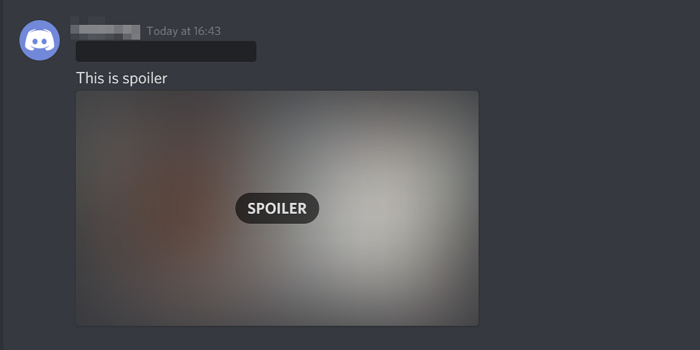
Supponiamo(Suppose) che tu stia discutendo di un grande film thriller o di qualcosa che dovrebbe creare suspense nella comunità, potrebbero esserci sempre degli errori nella comunità e rovinare il brivido o la suspense degli altri.
Un modo per evitare che ciò accada è aggiungere tag spoiler al messaggio o all'immagine che stai inviando sul server di chat. Se utilizzi il tag spoiler con il messaggio o l'immagine, il contenuto di quel particolare messaggio verrà oscurato. Sarà visibile solo alla persona che fa clic sul messaggio oscurato. Dopo aver fatto clic su di esso, sarai in grado di vedere il contenuto. Tutti devono fare lo stesso per visualizzare i contenuti nella community.
Come aggiungere un tag spoiler(Spoiler Tag) per i testi(Texts) in Discord
È semplice aggiungere tag spoiler(Spoiler Tag) per i testi(Texts) in Discord . Fare quanto segue:
- Nel server di chat
- Digita /spoiler
- Quindi, digita il tuo messaggio
- Infine premi Invio
- Questo aggiungerà un tag spoiler al tuo messaggio di testo.
Per iniziare, aggiungere un tag spoiler è una cosa semplice da fare. Nel server di chat, stai messaggiando. digita /spoiler e poi seguito dal tuo messaggio e premi Invio(Enter) .
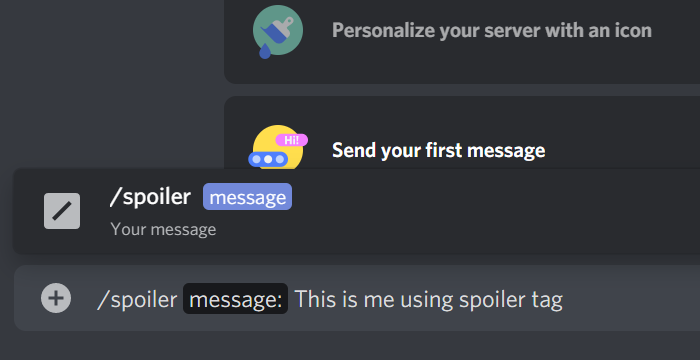
Il tuo messaggio sarà oscurato, come si vede nell'immagine qui sotto.
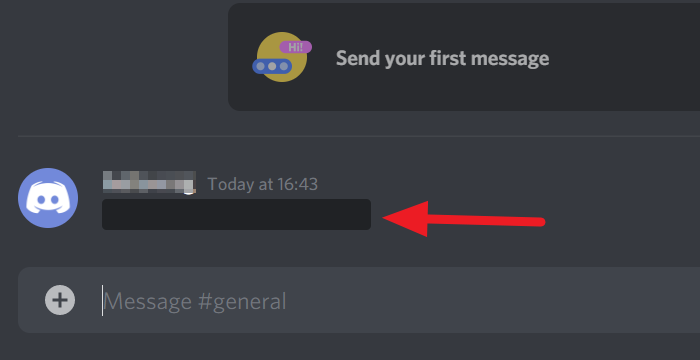
Questo è tutto. Hai appena aggiunto un tag spoiler al tuo messaggio di testo. La persona che vuole leggerlo nella comunità dovrebbe fare clic su di esso. Quindi, la copertina nera del messaggio scomparirà.
Puoi spoilerare le foto su Discord ?
Sì, puoi aggiungere tag spoiler(Spoiler Tag) per le immagini(Images) in Discord . Come spiegato di seguito, devi semplicemente selezionare la casella accanto a Segna(Mark) come spoiler per aggiungere un tag spoiler all'immagine e fare clic sul pulsante Carica(Upload) .
Come aggiungere un tag spoiler(Spoiler Tag) per le immagini(Images) in Discord
L'aggiunta di uno spoiler a un'immagine è simile ma non devi digitare nulla. Fare clic(Click) sul pulsante + accanto alla casella di testo per aggiungere un'immagine.
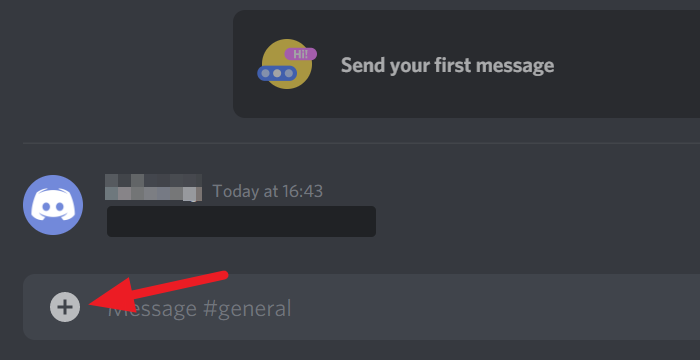
Sfoglia l'immagine nella finestra di esplorazione che si apre. Selezionalo e fai clic su Apri(Open) nella finestra di Explorer.
Ti mostrerà le opzioni per caricarlo o annullarlo in una finestra di dialogo. Seleziona la casella accanto a Segna come spoiler(Mark as spoiler) per aggiungere un tag spoiler all'immagine e fai clic sul pulsante Carica(Upload) .
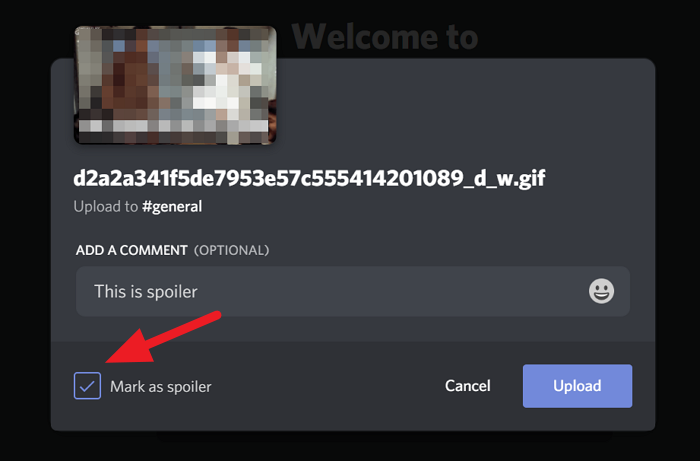
L'immagine che hai inviato sarà sfocata con scritto SPOILER . Chi ci cliccherà sopra potrà vederlo.
Pensiamo che questo articolo ti aiuterebbe a salvare momenti emozionanti aggiungendo tag spoiler. Facci sapere se hai domande o suggerimenti nei commenti qui sotto.
Correlati(Related) : lo streaming Discord non funziona nel browser.(Discord streaming not working in the browser.)
Related posts
Come usare Discord Spoiler Tags
Risolto il problema con le immagini di Discord che non si caricavano sul PC
Discord è uno Voice & Text Chat app gratuito per i giocatori del PC
Un Comprehensive Guide a Discord Text Formatting
Come Format Text in Discord: Font, Bold, Italicize, Strikethrough e Altro
Online OCR Siti e servizi per estrarre Text da Image
Come disabilitare Auto-Embed Link preview in Discord
Come cambiare Discord Username and Avatar dal PC
Best Discord Servers per fare amicizia per farti aderire
Come aggiungere Shadow a Text or Image in GIMP
Come abilitare Developer Mode su Discord per PC and Web
Correggi gli errori di connessione di Discord Voice su Windows 11/10
Come aggiungere Neon Glow effect Text in GIMP
Come disabilitare, eliminare o ripristinare il tuo Discord account
Come Screen Share and Voice Chat su Discord allo stesso tempo
Fix Discord Notifications non funziona su Windows 11/10
Fix Sei tasso limitato Discord error su Windows PC
Come creare un canale esclusivo Role su Discord
Come ruotare testo e immagini in Photoshop
Fix Discord Installation ha fallito errore su Windows PC
